 Loading...
Loading...X
- XPS13-4040SLV
- XPS15Z-72ELS
- XPS 81004
- XPS 8200
- XPS 830060
- XPS 850049
- XPS 870037
- XPS 8700-7145
- XPS 890051
- XPS 891080
- XPS 892055
- XPS 89304
- XPS 90002
- XPS 9250-9525
- XPS 9333
- XPS 9350
- XPS 93602
- XPS 9360-9838
- XPS 9365
- XPS 93805
- XPS 9530
- XPS 9550
- XPS 9550-1370
- XPS 9560
- XPS 9560-5570
- XPS 9575
- XPS 9P33
- XPS 9Q235
- XPS 9Q333
- XPS 9Q342
- XPS Adamo XPS
- XPS C100J
- XPS D03M
- XPS DC01L
- XPS DCDO
- XPS DCDR01
- XPS FD415
- XPS G884D
- XPS Gen 23
- XPS GEN 33
- XPS Gen 43
- XPS Gen 5
- XPS GX404
- XPS H2332
- XPS H266
- XPS L321x
- XPS L401X5
- XPS L412Z29
- XPS L421X
- XPS L501
- XPS L501 SERIES
- XPS L501X33
- XPS L502X38
- XPS L511Z27
- XPS L521X3
- XPS L701X32
- XPS L702X33
- XPS M121013
- XPS M1210 PP11S
- XPS M133022
- XPS M1403
- XPS M153021
- XPS M1530 PP28L2
- XPS M1708
- XPS M171023
- XPS M173022
- XPS M201014
- XPS M2010 PP03X2
- XPS One5
- XPS One 204
- XPS One 243
- XPS One 271029
- XPS One 272031
- XPS One A2420
- XPS One HW049
- XPS ONE MTG
- XPS One MTG242
- XPS P09E2
- XPS P11F
- XPS PP03X
- XPS PP06XA
- XPS PP25L
- XPS PP28L
- XPS PP521
- XPS RW491
- XPS Rxxx
- XPS Series2
- XPS Studio 13
- XPS Studio 16402
- XPS T
- XPS TM373
- XPSTM 8100
- XPSU125327CR
- XPS X17L
- XR11
- XR12
- XT22
- XT2 XFR2
- XT3
- XXX
 Loading...
Loading... Loading...
Loading...Nothing found
XPS L502X
Schematics
59 pgs1.15 Mb0
Schematics
56 pgs1.32 Mb0
Service Manual
55 pgs1.49 Mb0
Service Manual
110 pgs5.58 Mb0
SETUP GUIDE
112 pgs1.86 Mb0
Setup Manual
112 pgs1.98 Mb0
Service Manual [ar]
55 pgs1.58 Mb0
Service Manual [cs]
55 pgs1.61 Mb0
Service Manual [da]
55 pgs1.51 Mb0
Service Manual [de]
56 pgs1.52 Mb0
SETUP GUIDE [de]
118 pgs2.21 Mb0
Service Manual [es]
56 pgs1.52 Mb0
Service Manual [fi]
55 pgs1.5 Mb0
SETUP GUIDE [fr]
112 pgs2.32 Mb0
Service Manual [gr]
56 pgs1.56 Mb0
Service Manual [he]
55 pgs1.55 Mb0
Service Manual [hr]
56 pgs1.54 Mb0
Service Manual [hu]
55 pgs1.56 Mb0
Service Manual [id]
55 pgs1.49 Mb0
Service Manual [it]
56 pgs1.5 Mb0
Setup Guide [it]
112 pgs2.13 Mb0
Service Manual [ja]
55 pgs1.79 Mb0
Service Manual [ko]
55 pgs1.64 Mb0
Setup Guide [ko]
110 pgs2.31 Mb0
Service Manual [nl]
56 pgs1.49 Mb0
SETUP GUIDE [nl]
114 pgs2.33 Mb0
Service Manual [no]
55 pgs1.51 Mb0
Service Manual [po]
55 pgs1.6 Mb0
Service Manual [pt]
55 pgs1.52 Mb0
Service Manual [pt]
56 pgs1.52 Mb0
Service Manual [ro]
56 pgs1.58 Mb0
Service Manual [sk]
55 pgs1.58 Mb0
Service Manual [sl]
55 pgs1.52 Mb0
Setup Guide [sr]
112 pgs1.91 Mb0
Service Manual [sv]
55 pgs1.51 Mb0
Service Manual [tr]
55 pgs1.61 Mb0
Service Manual [zh]
55 pgs1.79 Mb0
Service Manual [zh]
55 pgs1.82 Mb0
Table of contents
 Loading...
Loading...Specifications and Main Features
Frequently Asked Questions
User Manual
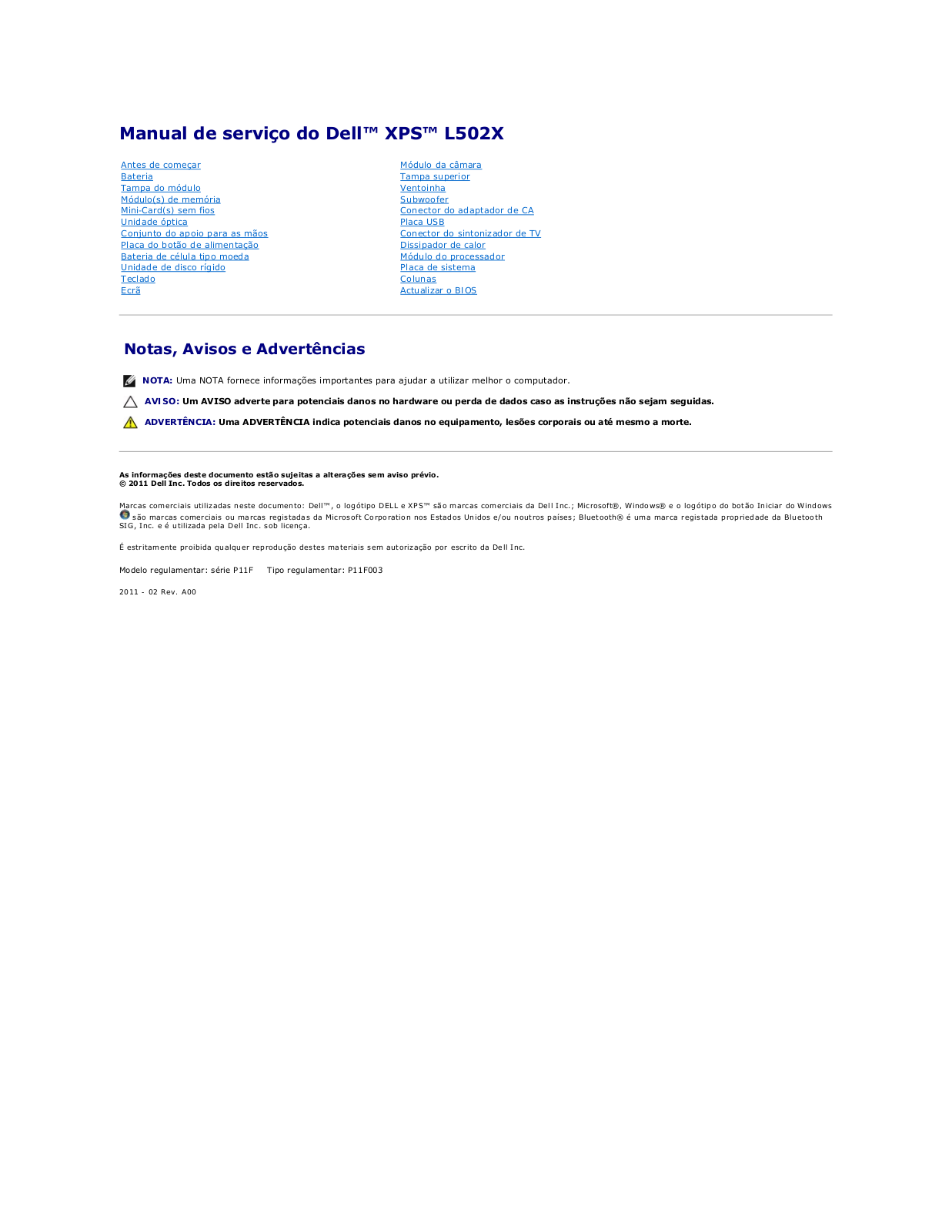



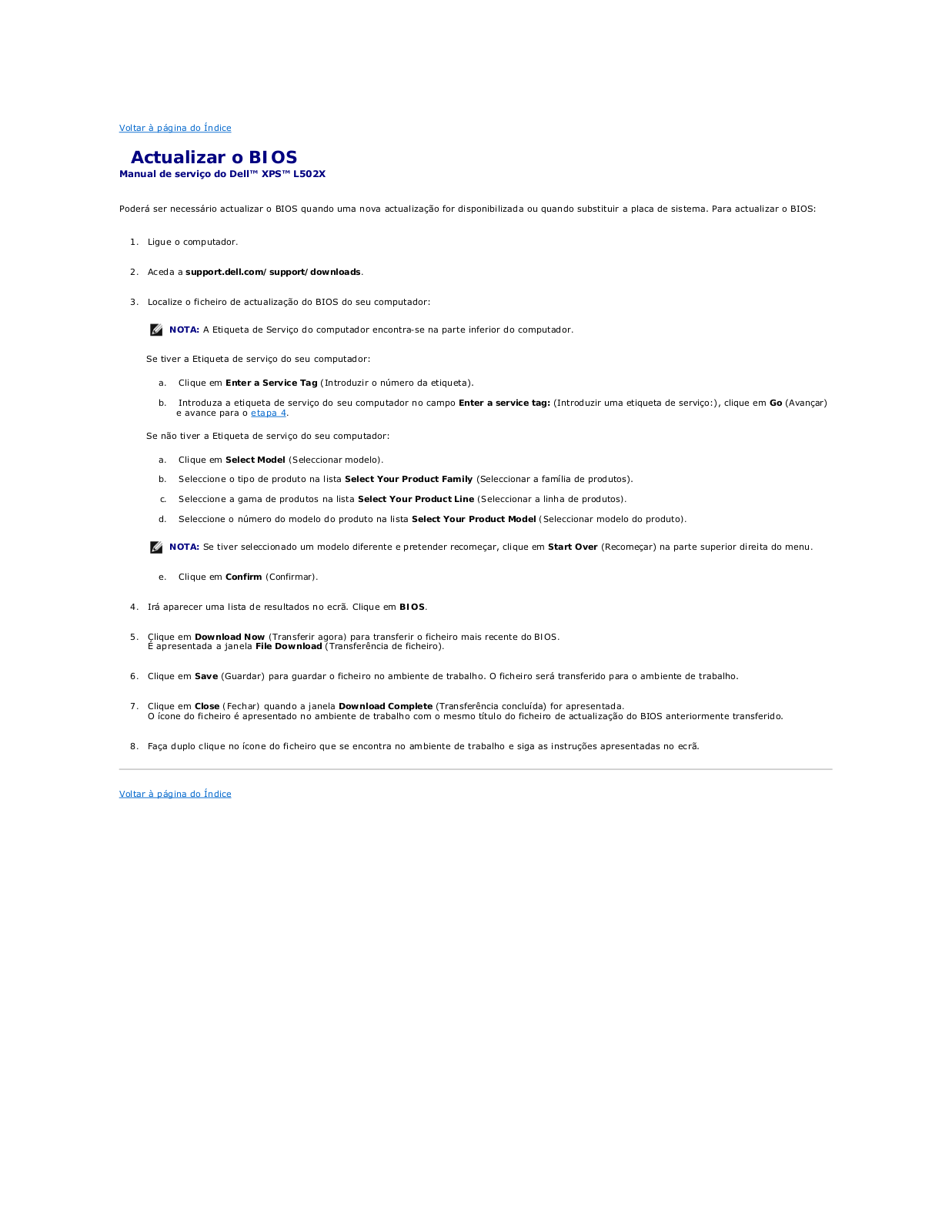
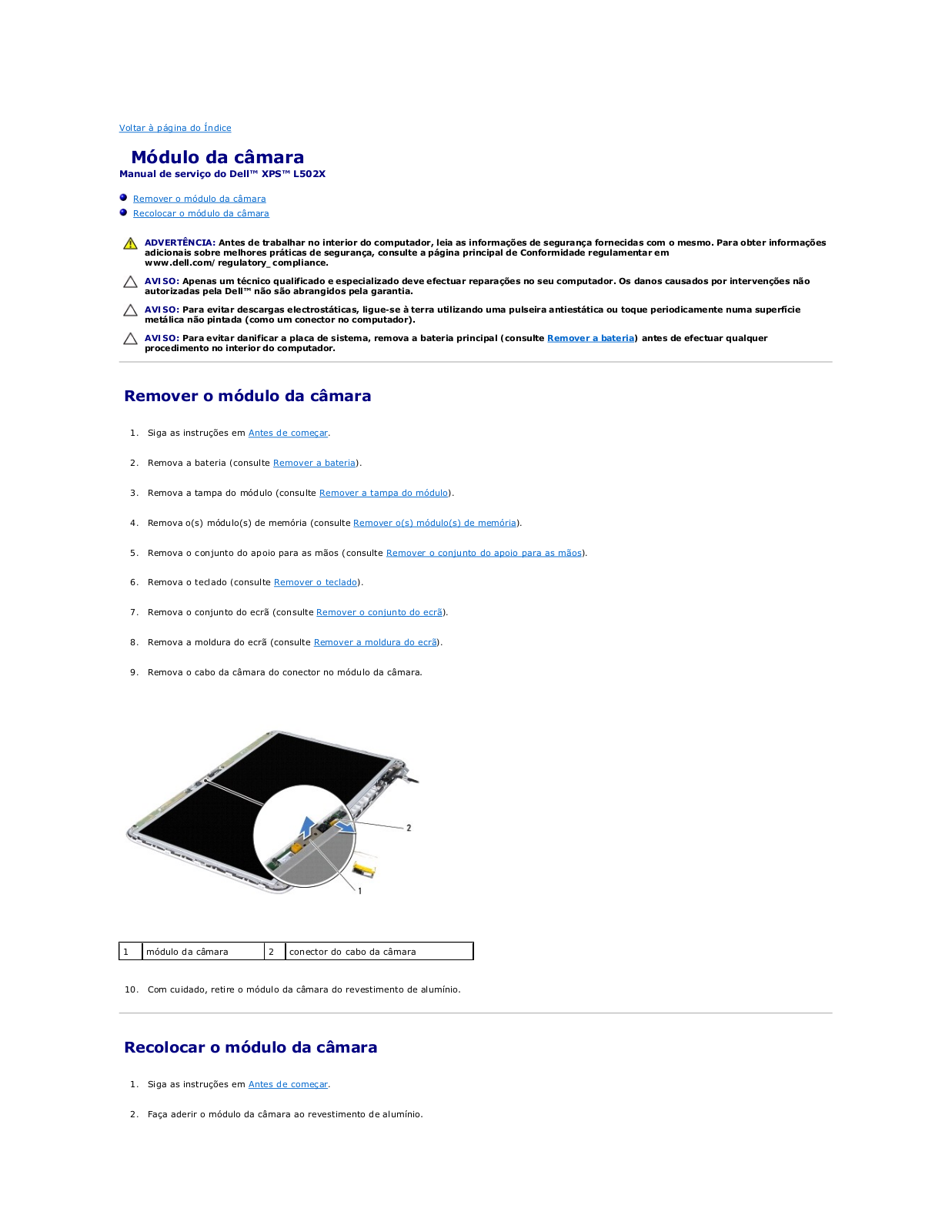
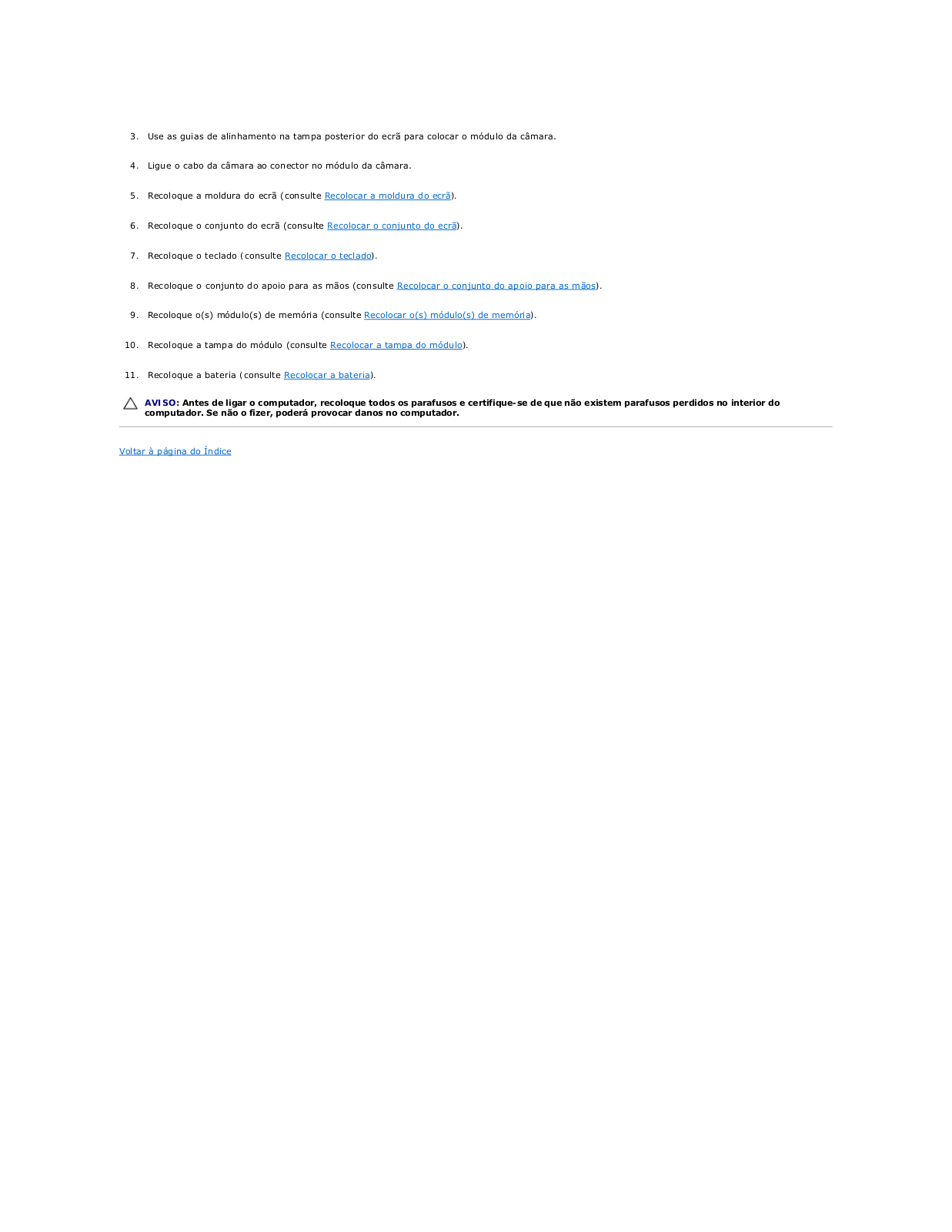
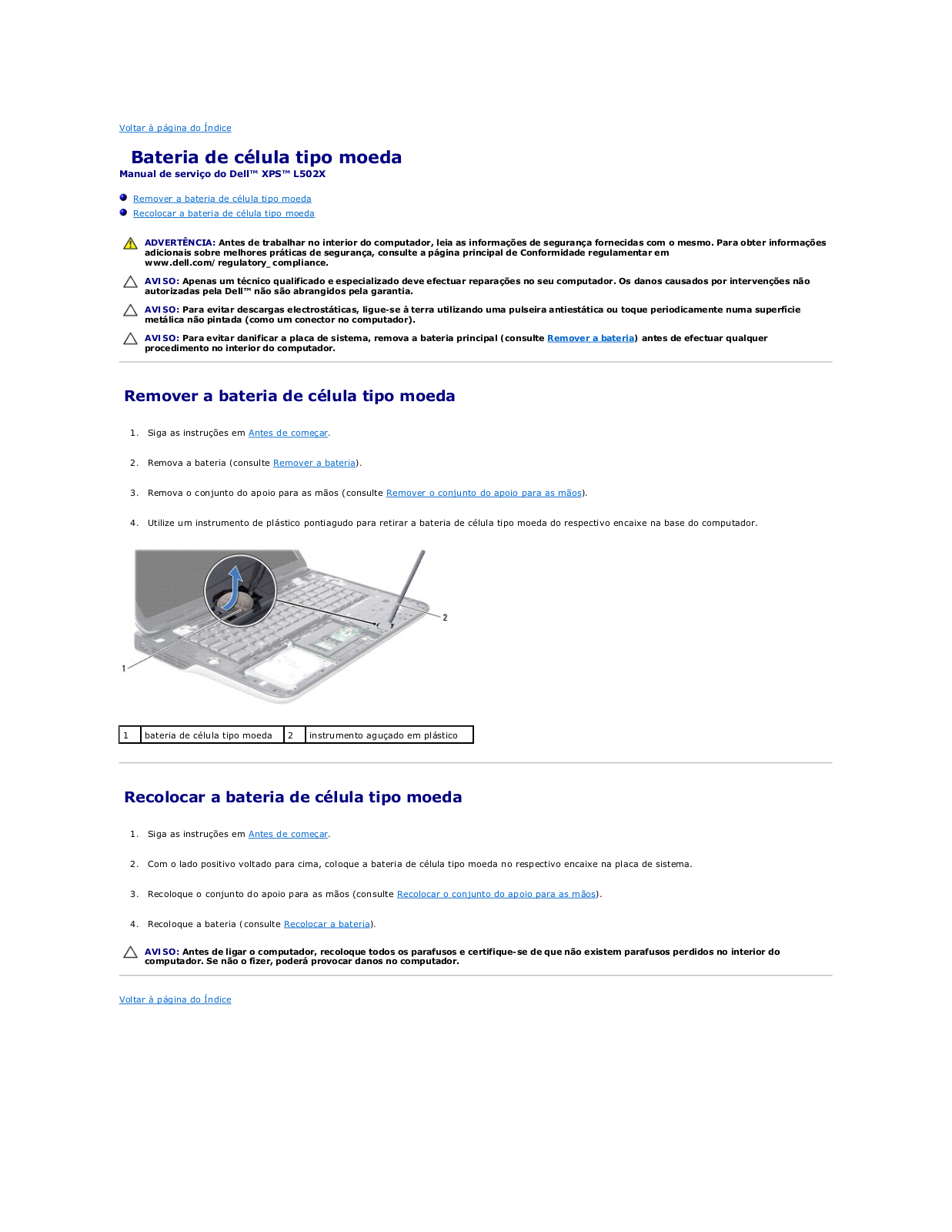
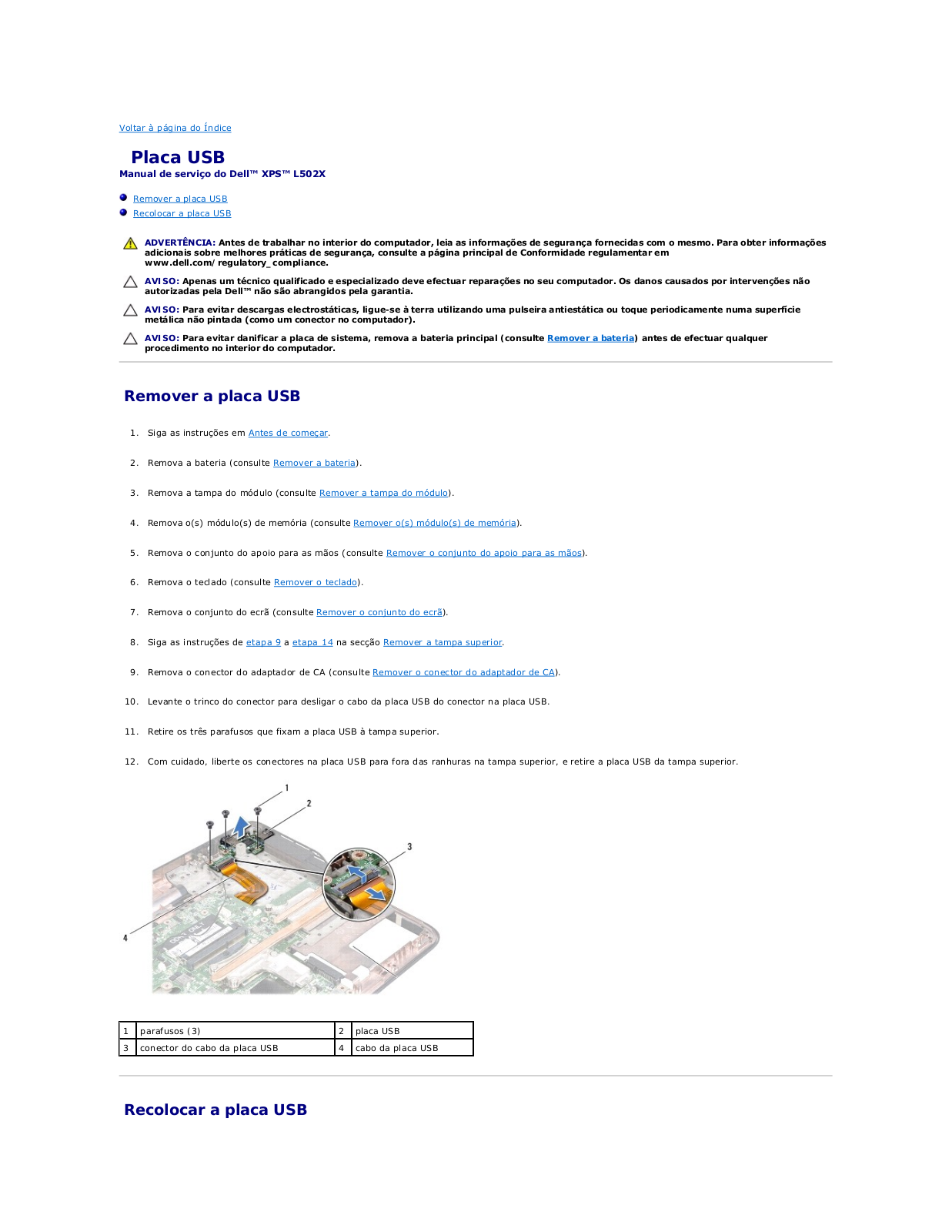
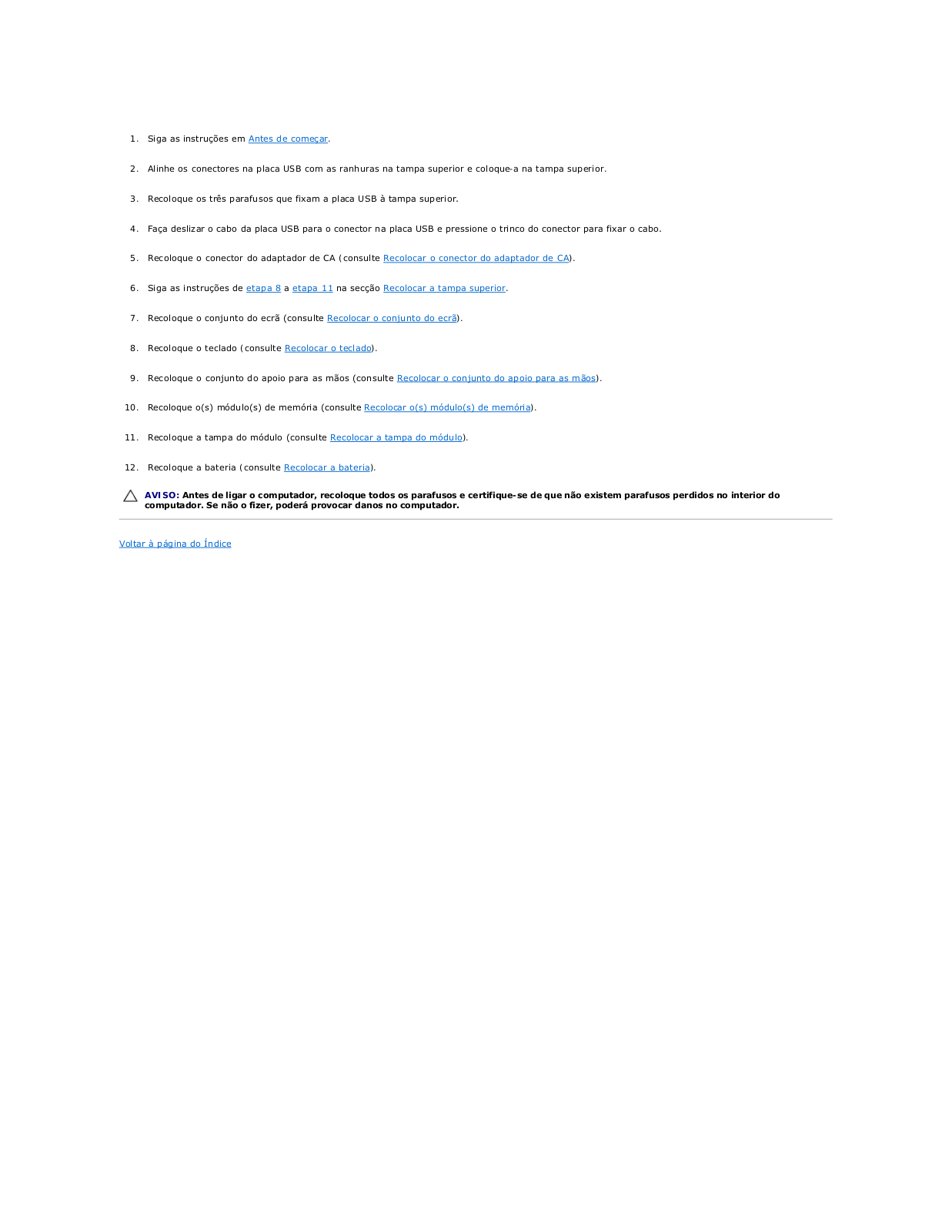
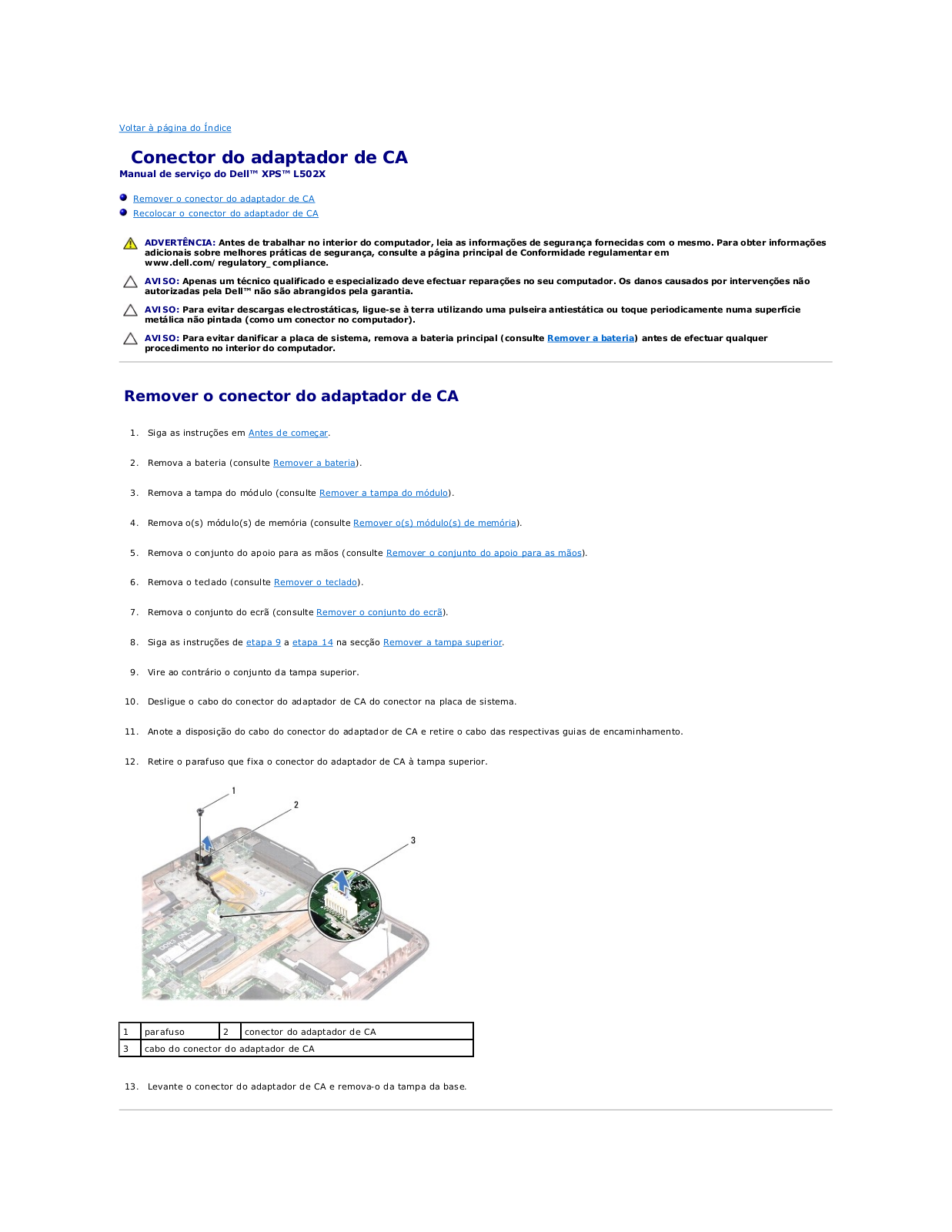
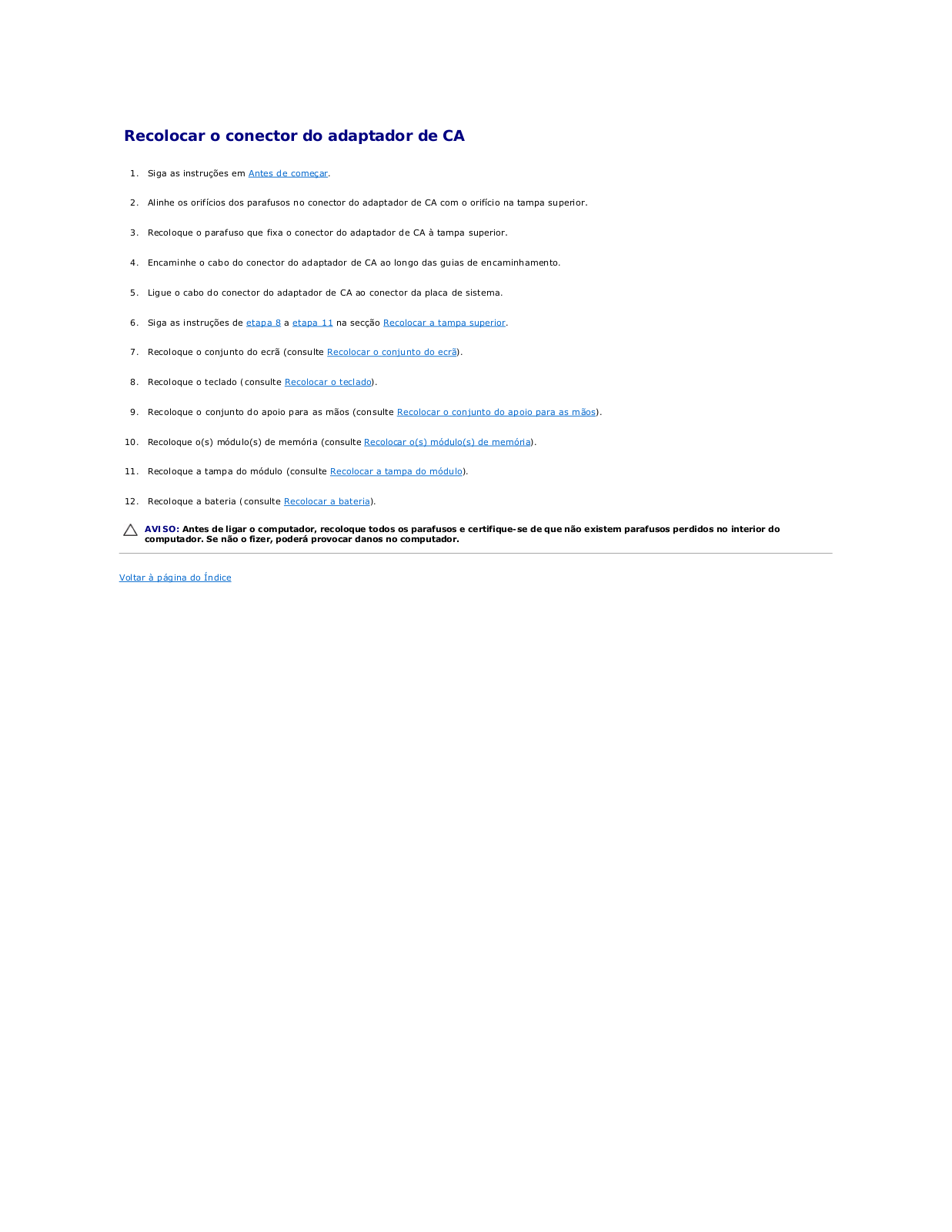
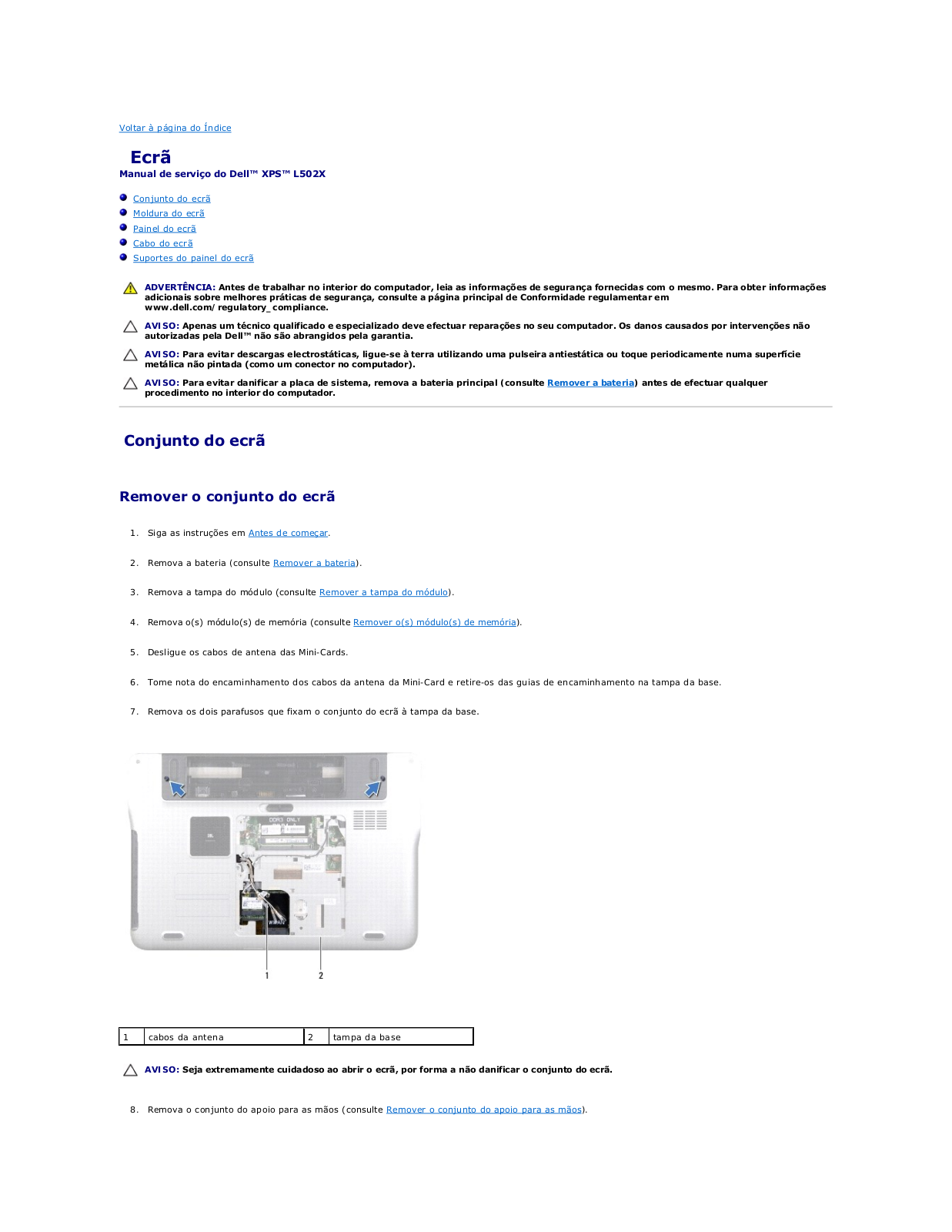
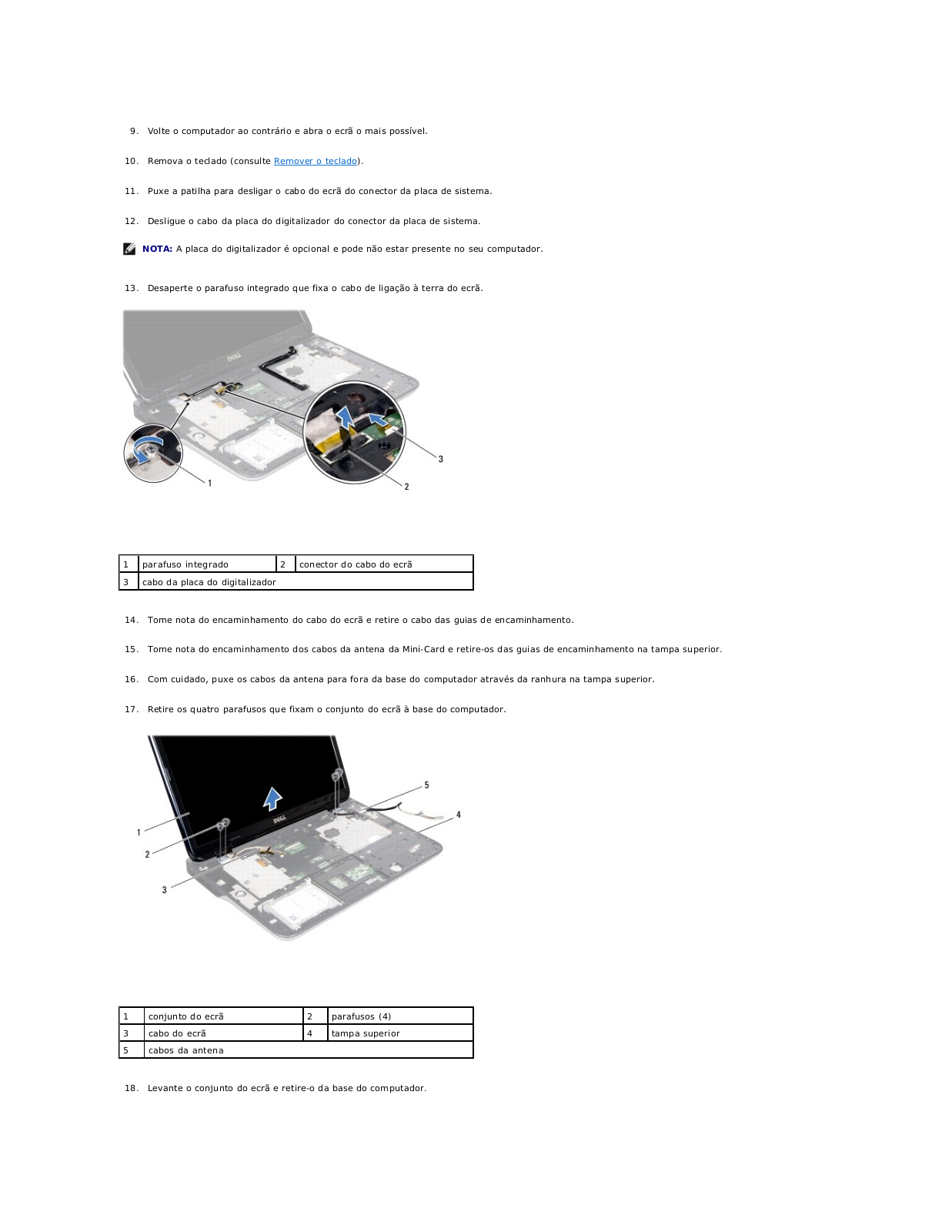
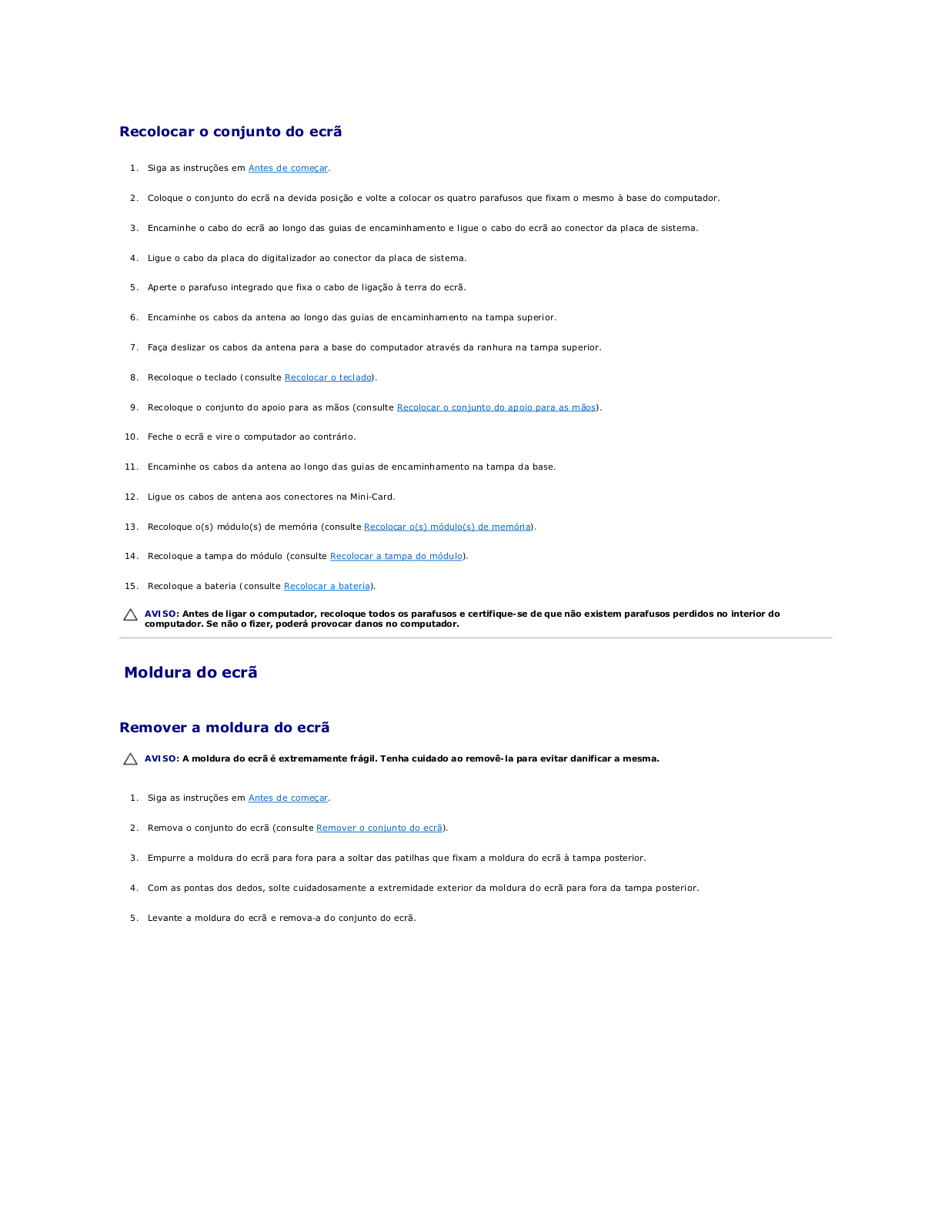
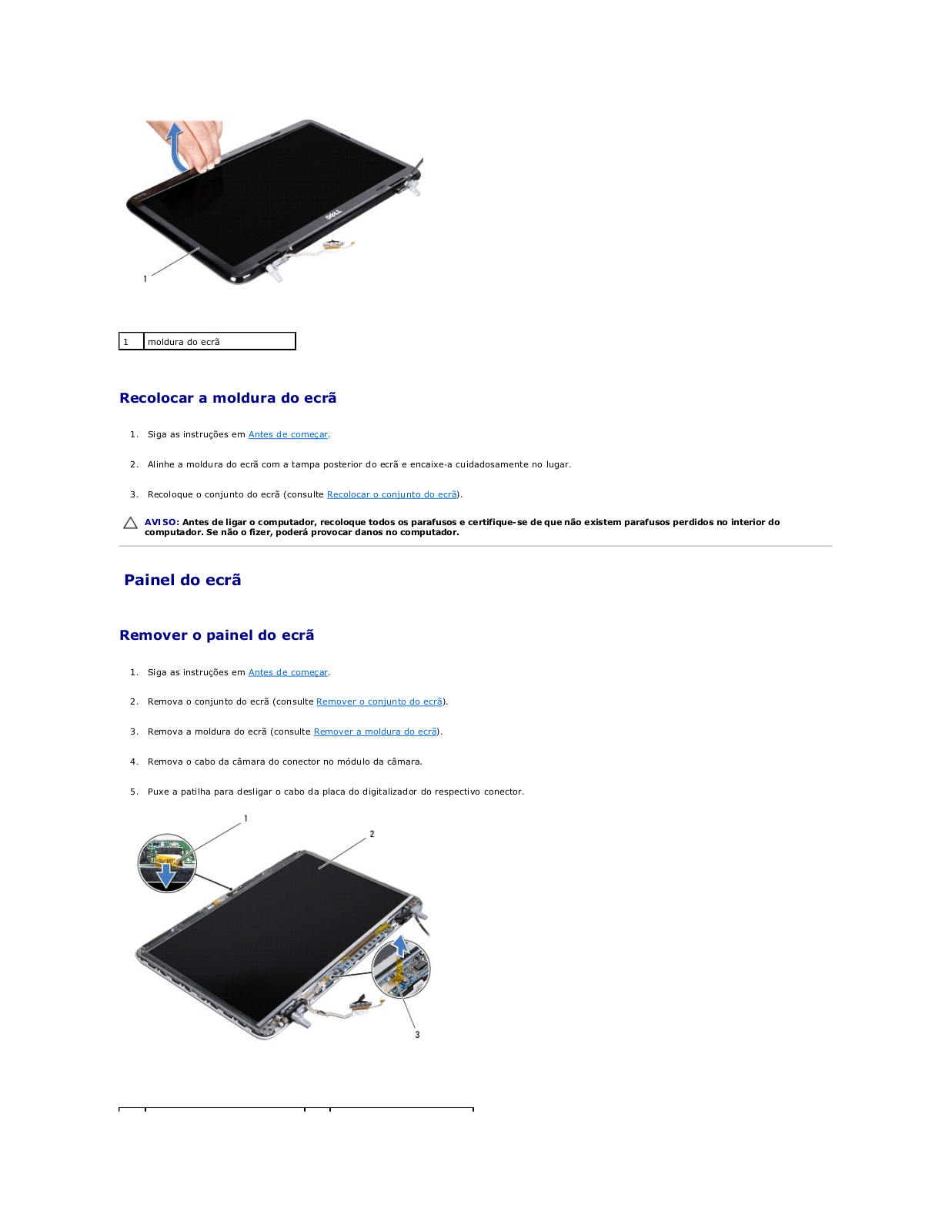
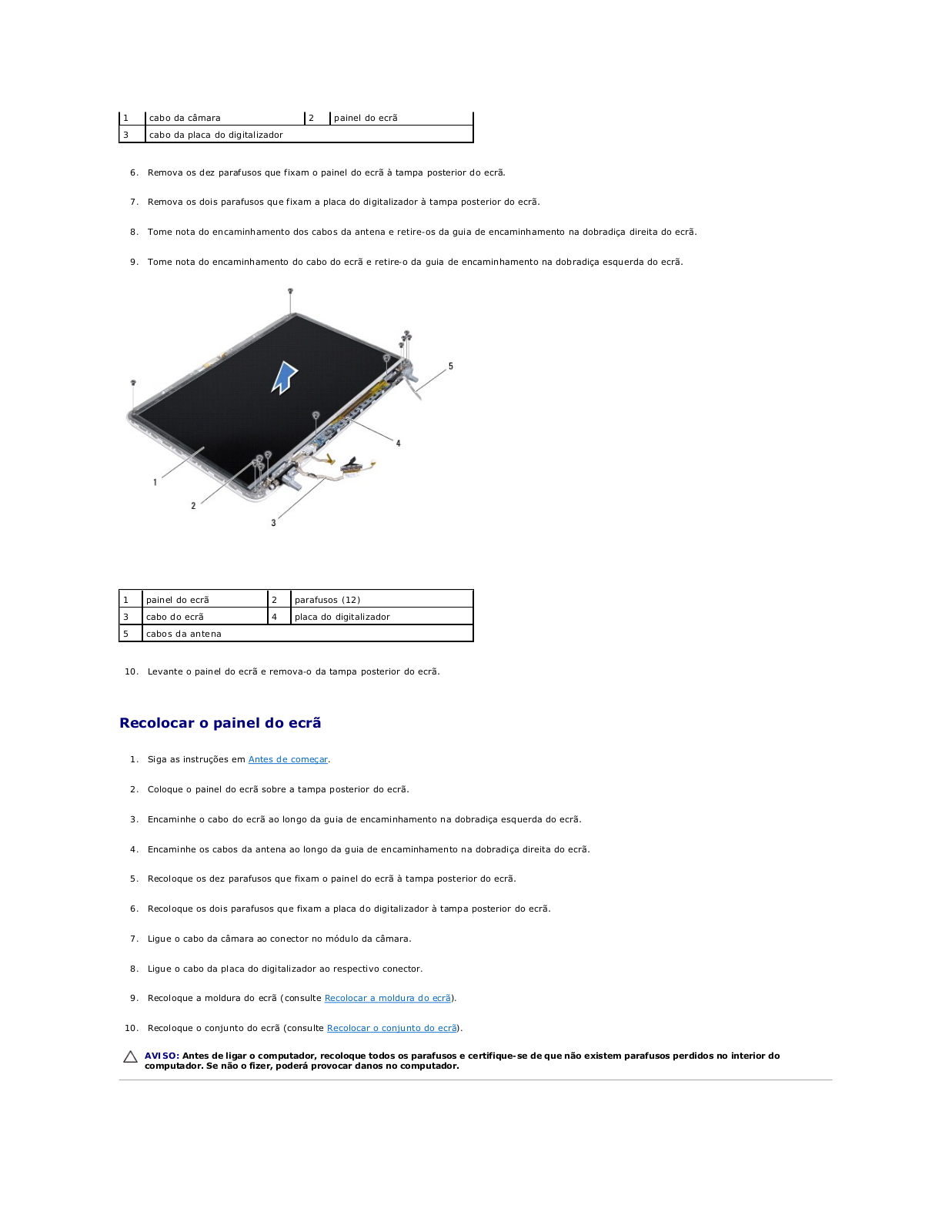
 Loading...
Loading...+ 39 hidden pages